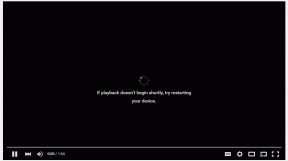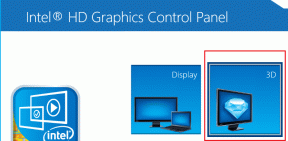6つの最高のAmazonKindleアプリの選択肢
その他 / / November 29, 2021
何年にもわたって、eReaderとeBookは私たちが本を読む方法を再定義してきました。 そしてその AmazonKindleアプリ 世の中で人気のあるアプリの1つです。 2017年に変更した後、このアプリはに来ました 多くの新機能が含まれています おしゃれな新しいインターフェースを含みます。 ただし、市場に出回っている読書アプリはこれだけではありません。 Amazon Kindleアプリに満足できない場合は、他にもたくさんの選択肢があります。

したがって、Kindleアプリから切り替える方法を探しているなら、ここにあなたが確かに試してみるべきいくつかの電子ブックアプリがあります。 そしてそれらのほとんどはiOSとAndroidの両方と互換性があります。 かっこいいですよね?
1. Google Playブックス(Androidのみ)
私たちのリストの最初のアプリは GooglePlayブックス、そしてあなたが予想したように、このアプリはすべての好奇心旺盛な人のための御馳走でもあります。


ゆっくりと心に響く機能の大群があります。 私は特にオフライン辞書とオンライン辞書の両方のオプションが大好きでした。 インターネット接続が機能している限り、単語をタップする必要があり、その意味がポップアップ表示されます。 同時に、バックアップのためだけに、いつでもオフラインバージョンの辞書をダウンロードできます。
この話にはまだまだあります。 読み取りモードはデフォルトでオンになっています。 上記とは別に、異なるテーマを切り替えることができます。 異なるデバイス間で本を同期する、およびPDFの読み取りも有効にします。


オーディオブックを聴くのが好きな場合は、別のセクションもあります。
現在のところ、PlayブックスではPDFが許可されています およびEPUBファイル、本の表紙の基本的な画像ファイルをサポートすることは別として。
GooglePlayブックスをダウンロードする
2. Aldikoブックリーダー
Aldikoは、電子書籍の世界で人気のある名前であり、そのシンプルな外観と機能が主な理由で、長年にわたって良い名前を獲得しています。 このアプリは書店としても利用でき、独自の無料および有料の本が付属しているという事実を気に入るはずです。


同時に、インターフェースはすっきりとすっきりしています。 本を買うと、ブックラックにきれいに並びます。 アクセスするには、左側のメニューをスライドして開き、[書籍]をタップします。 同様に、上部にある[書籍を入手]ボタンをタップすると、仮想書店に移動します。
翻訳、定義、検索、ブックマークなどの基本機能がバンドルされています。 これらすべてのオプションを表示するには、1回タップするだけです。


AldikoはGoogle検索を使用しています(参照 どこでもGoogleの検索履歴を削除する方法)言葉の意味をお見せします。 そのためには、インターネットに接続する必要があります。 このアプリは、EPUB、PDF、AdobeDRMブックなどの形式をサポートしています。
Android用Aldikoブックリーダーをダウンロード
Aldiko foriPhoneをダウンロード
FBReaderを起動すると、最初に気付くのは黄色がかった読書モードです。 はい、Google Playブックスと同様に、この電子書籍アプリもデフォルトで上記モードをアクティブにします。


EPUB、FB2、MOBIなどのすべての主要な形式に加えて、RTF、HTML、プレーンテキストなどの一般的なファイル形式もサポートします。
ただし、ほとんどのピアと比較して、FBReaderのインターフェイスは印象的ではありません。 これは、Androidの古き良き時代のいくつかのアプリに似ています。 ただし、このアプリを試すことを思いとどまらせないでください。


FBReaderの主な機能の1つは、eBookの巨大なオープンネットワークです。 はい、あなたはその権利を読みます。 それはあなたがネットワークライブラリにアクセスし、その過程でいくつかの素晴らしいパブリックドメインコンテンツを発見することを可能にします。
もちろん、すべての書籍をGoogleドライブに保存することもできます。
Android用FBReaderをダウンロード
iPhone用FBReaderをダウンロード
4. 工房ブックリーダー
Kobo Book Readerは、見た目と機能の両方を美しくバランスさせています。 インターフェースはすっきりとしていて、すっきりしています。 テキストは読みやすく、最も良いのは、カスタマイズオプションがたくさんあることです。


画面の明るさやテキストサイズの変更などの基本的なオプションとは別に、Kobo Book Readerでは、ページ遷移効果とナビゲーション方法を選択することもできます。
そして、ええ、あなたが簡単にダウンロードして読むことができる、有料と無料の両方の本がたくさんあります。 そして、組み込みの辞書は一番上のチェリーです。


このクールなKindleの代替品には、500万を超えるタイトルもあります。
Android用Koboブックリーダーをダウンロード
iPhone用Koboブックリーダーをダウンロード
5. Marvin 3(iOSのみ)
Marvin for iOSには、いくつかの機能がバンドルされています。 1つは、Dropbox、iTunes、iCloud、さらにはCalibreサーバーから本をインポートできることです。


同時に、カスタマイズオプションと辞書ツールがたくさんあります。 最新のアプリと同様に、コレクションを選択したビューに並べ替えることができます。 したがって、ホームページをギャラリーのように見せたくない場合は、リストビューを選択できます。


ただし、無料版のMarvinでは、フルスクリーンモードを有効にすることはできません。 ご想像のとおり、下部のバナーを削除するには、有料版にアップグレードする必要があります。
Marvin3をダウンロード
6. KyBook 3(iOSのみ)
最後になりましたが、KyBook3があります。 ローカルストレージとは別に、このKindleの代替手段を使用すると、コレクションをからインポートできます。 iCloudドライブ.


その興味深い機能の1つは、ProjectGutenbergからパブリックドメインのコンテンツを参照およびダウンロードできることです。 かっこいいですよね?
そして、それだけではありません。 プロセスは簡単です。 本を検索し、要点に満足している場合は、ダウンロードオプションをタップする必要があります。


KyBook 3には、カスタマイズオプションが豊富に用意されています。 画面から上にスワイプすると、すべてが表示されます。 私は、アプリのすっきりとしたモダンな感触とともに、ページのなめらかなトランジションが好きでした。
KyBook3をダウンロード
本の虫になる
もう2020年です。 スリムな電子書籍リーダーは、厚くて重い本に取って代わりました。 今、あなたはこれらのデバイスをあなたのバッグに押し込むことができます、そしてあなたは分類されます。 そして最高のことは、eBookアプリがeReaderの最高の機能のいくつかをうまく複製していることです。 軽くてとても便利です。 また、モバイルデバイス上の実際の本から重さを差し引いたものを複製します。
では、これらのアプリのどれを使用しますか?
次は: 読書は楽しいことができます。 次の記事を読んで、読書を簡単にする方法を見つけてください。